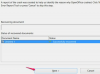Bildkredit: SolisImages/iStock/Getty Images
Du kan lägga till mer än vanliga färger till bakgrunden till din film med Windows Movie Maker. Microsofts gratis videoredigeringsprogram innehåller ett alternativ för att infoga bilder, som du kan använda som bakgrund till titlar och krediter, eller för att växla mellan videoklipp.
Steg 1
Välj den bakgrund du vill ha. Hitta antingen ett foto eller ett mönster på Internet och ladda ner det till ditt skrivbord, eller skapa din egen bild med bildprogram som Microsoft Paint (för mycket enkla bilder), Photoshop (för professionell konst eller foto-touch-ups) eller GIMP (ett populärt gratisprogram motsvarighet till Photoshop).
Dagens video
Steg 2
Se till att bilden är i rätt filformat. Movie Maker accepterar de flesta bildformat, inklusive JPG, PNG och TIF.
Steg 3
Klicka på fliken "Hem" och välj "Lägg till videor och foton". Välj det foto du vill använda som bakgrund och klicka på "Öppna".
Steg 4
Placera titlar eller krediter ovanpå bakgrundsbilden om så önskas genom att klicka på "Titlar och krediter".
Dricks
Om allt du behöver är en enfärgad bakgrund, har Windows Movie Maker det alternativet i avsnittet Titlar och krediter. Klicka helt enkelt på knappen "Titel" och klicka sedan på menyn "Bakgrundsfärg" för att välja en bakgrundsfärg.
Varning
Movie Maker anpassar bilden till skärmen. För en perfekt passform, se till att bildens mått är i samma förhållande som din film.